Windows 10 : faire une capture d’écran (screenshot)

Ce guide explique comment faire une capture d’écran sur un ordinateur équipé de Windows 10, c’est-à-dire prendre une sorte de « photo » de l’écran pour, par exemple, partager un message d’erreur qui s’affiche. Le nom anglais est devenu courant dans le langage informatique : screenshot.
Image de capture d’écran
Une simple combinaison de touches permet de créer une image de l’écran : Touche Windows + IMPR ECRAN.
Tous les claviers sont équipés d’une touche « Impr écran » (clavier azerty) ou « Print screen » (qwerty). Cette touche située à droite des touches de fonction (F11, F12) va prendre une photo de l’écran et l’enregistrer dans la bibliothèque des images de Windows.
1. Appuyer simultanément sur la touche Windows (logo de Microsoft), située entre CTRL et ALT à gauche du clavier, et la touche Impr Ecran.
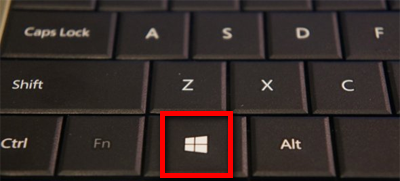
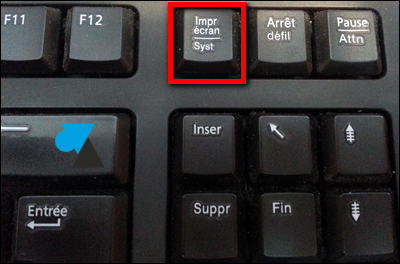
Sur les claviers d’ordinateurs portables, il se peut que la touche Impr écran soit d’une autre couleur que les autres touches du clavier. Ainsi, il faudra utiliser la touche Fn (Fonction) en complément des deux autres : appuyer sur la combinaison de touches Windows + Fn + Impr écran.
2. Une capture d’écran est réussie quand l’écran clignote, c’est-à-dire que l’affichage s’estompe brièvement.
3. Ouvrir l’Explorateur de fichiers Windows et aller dans la bibliothèque Images. Un dossier « Captures d’écran » a été créé avec les screenshots automatiquement enregistrés.
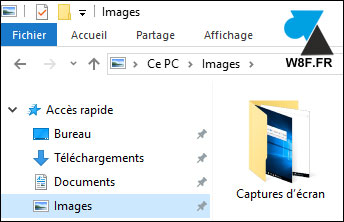
4. Les images sont toutes sauvegardées dans ce dossier et sont nommées dans l’ordre chronologique : Capture d’écran (1), Capture d’écran (2), etc.
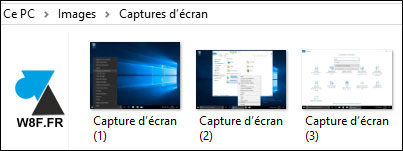
5. Il suffit d’envoyer une image par mail ou la télécharger sur le forum WindowsFacile pour obtenir de l’aide sur un problème rencontré.
Outil de Capture d’écran Windows 10
Windows 10 propose un petit logiciel gratuit pour faire des captures d’écran.
1. Ouvrir le menu Démarrer, dérouler Accessoires Windows et ouvrir Outil Capture d’écran.
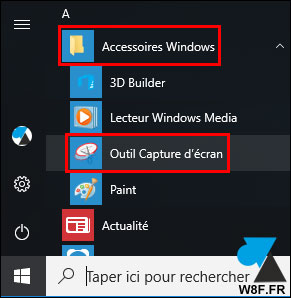
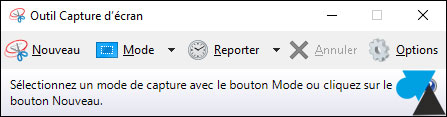
2. Cliquer sur le bouton « Mode » pour changer le type de prise de vue : Capture Forme libre, rectangulaire, Fenêtre (le programme ouvert en avant plan) ou Plein écran (l’écran complet).
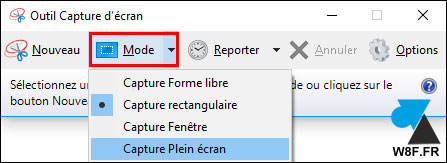
3. Cliquer sur « Nouveau » pour capturer l’écran tel qu’il est affiché, en sachant que le programme Outil Capture d’écran va disparaitre de l’image.
4. La capture de l’écran ainsi obtenue pourra être modifiée avant d’être enregistrée sur l’ordinateur ou envoyée par e-mail.
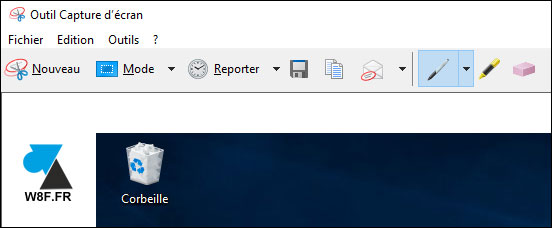
Screenshot par un raccourci clavier
Un simple raccourci clavier peut aussi permettre d’enregistrer la capture d’écran dans un logiciel tiers. Avec un simple Impr Ecran, Windows va enregistrer une vue de l’écran et la copier dans le presse papier. Il suffit ensuite d’ouvrir Word, Paint ou un autre logiciel pour Coller l’image capturée.
En faisant WINDOWS + ALT + IMPR ECRAN, seule la fenêtre active (le programme ouvert en avant plan) sera capturé et collé. Cela permet ainsi d’éviter de montrer sa barre des tâches ou les autres logiciels qui sont en cours d’utilisation (téléchargement de Torrent, site web spécifique, etc).






J’ai essaye sa marche
bonjour je possède un pc Asus et sur mon clavier après les touches f11 et f12 il y a pause break puis prt sc sysrq… Et je crois que pour la capture d’écran il faut appuyer sur la touche Windows et prt sc sysrq… et il s’affiche bien dans un dossier capture écran dans les images…
Sauf que logitech a cru bon de faire des claviers sans la touche impression écran
clavier K850
Si l’on parle du MK850, il faut appuyer sur la touche Fn (Fonction) + Insert pour faire une capture d’écran.
Donc touche Windows + Fn + Insert pour le raccourci de Windows 10.
????
Bonjour,
Je suis sous Windows 10 et je prossède un Asus Vivobook. Le screenshoot semble se faire lorsque je pousse sur la touche « Windows + prt sc » (Ecran clignote une fois) mais je ne parviens pas à retrouver la capture. Il n’y a pas de dossier capture dans « image »… Avez vous une idée d’où elle pourrait se retrouver ?
D’avance merci.
Elle se trouve dans video il me semble
merci sur mon pc portable en Windows 10 ça marche avec les 2 touches window+impecr
je n’ai pas la touche imp écran maisd imp syst,est-ce la meme touche?car elle se trouve juste après les touches F11F12 et ensuite il y a une touche pause attn.d’ailleurs j’aimerais savoir ce que veut dire cette touche pause attn et imp syst?merci d »‘avance pour votre aide.j’ai une dernière question:doit on installer une application de capture d’écran par le biais du play store ou microsoft store?
Bonjour,
Dans ton cas, c’est bien « imp syst » qui sert à prendre une capture d’écran.
Il n’y a rien à installer sur Windows 10 car l’application « Outil capture d’écran » est déjà installée. On peut la trouver par le menu Démarrer.
Merci beaucoup ça fonctionne. C’est tellement simple. ^^
essai scrennShot
merci ça marce